Firefox je izvrstan preglednik, pogotovo ako vibrinu o otvorenom izvoru, slobodi softvera i otvorenom internetu. Unatoč svim lijepim stvarima koje se mogu reći o Firefoxu, i dalje postoje neke sitne smetnje. Najvažniji je da još uvijek ne postoji izvorni način sigurnosnog kopiranja i vraćanja Firefox profila. Umjesto toga, oni inzistiraju da korisnici upotrebljavaju "Firefox Sync".
ALTER SPOILERA: Pomaknite se prema dolje i pogledajte video vodič na kraju ovog članka.
Firefox Sync je lijep, posebno pri postavljanjupreglednik na više računala. Problem je u tome što nema mogućnost spremanja postojećeg profila te će podatke preuzimati samo u novi. To je izuzetno neugodno ako samo želite izbjeći sinkronizaciju, zadržati sve i vratiti kasnije.
Srećom, uz malo znanja, moguće je izraditi sigurnosnu kopiju Firefox profila putem Linux terminala.
Izradite sigurnosnu kopiju Firefox profila - Terminal

Web-preglednik Firefox pohranjuje sve informacije o profilu izravno u ~ / .Mozilla, u kućnom imeniku, za svakog korisnika. Da biste napravili sigurnosnu kopiju, prvo morate otvoriti terminal terminala i koristiti ga kao uobičajeni korisnik. Ne pokušavajte dobiti korijensku ljusku tijekom ovog postupka, jer je vrlo vjerovatno da bi bilo kakva sigurnosna kopija arhiva mogla biti u vlasništvu korijenskog korisnika, a ne redovna. Da biste stvorili jednostavnu sigurnosnu kopiju za Firefox, prvo zatvorite Firefox preglednik. Nakon toga idite na terminal i unesite naredbu kompresije.
tar -jcvf firefox-browser-profile.tar.bz2 .mozilla
Tar će komprimirati sve datoteke unutar ~ / .Mozilla i izlazni firefox-browser-profile.tar.bz2. Kad je postupak gotov, imate osnovnu, otključanu sigurnosnu kopiju Firefoxa. Slobodno ga stavite na svoj NextCloud poslužitelj, Dropbox račun, vanjski tvrdi disk itd.
Napomena: ako odlučite ne kriptirati svoju arhivu Firefox profila Tar, imajte na umu da se time radite ranjivi. Svatko tko ih uhvati u ruke krijesnica pregledniku profile.tar.bz2 arhiva ga može izdvojiti, vratiti ga i otvoriti Firefox. Odatle mogu pristupiti zaporkama, povijesti, adresama e-pošte, podacima o kreditnoj kartici itd.
Budite sigurni da ako planirate preskočiti korak šifriranja u nastavku, kada pošaljete sigurnosnu kopiju na račun sa sigurnom zaporkom koju znate samo vi!
Vrati Firefox sigurnosnu kopiju
Želite vratiti sigurnosnu kopiju vašeg Firefox profila? Za početak izbrišite izvornu mapu ~ / .mozilla. To će spriječiti sukobe datoteka i nerede.
rm -rf ~/.mozilla
Zatim izvadite arhivu izravno u početnu mapu sa:
tar -xvf firefox-browser-profile.tar.bz2
Šifrirajte sigurnosnu kopiju profila za Firefox
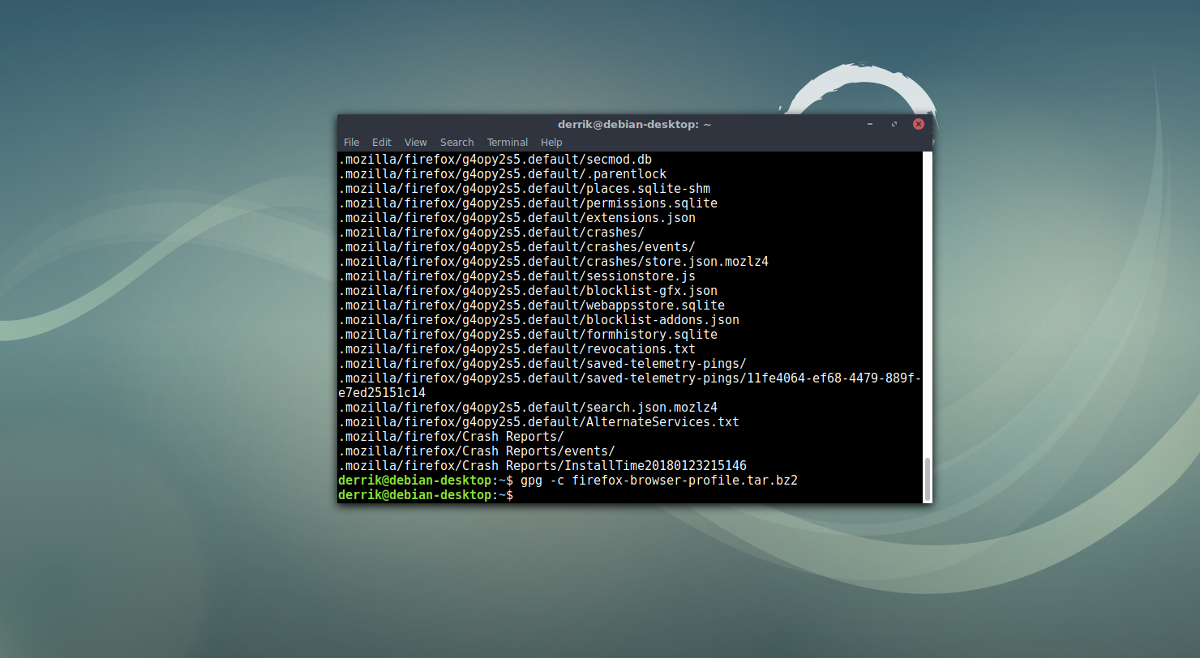
Obavljanje osnovne sigurnosne kopije Firefox profiladirektorij pomoću Tar-a je brz i lagan, ali nije siguran. Svatko tko se upusti u tu sigurnosnu kopiju može je sam izvući i dobiti potpuni pristup lozinkama, povijesti i svemu. Zato je izuzetno važno šifrirati sigurnosnu kopiju. Na Linuxu je najjednostavniji (i najbrži) način šifriranja Tar arhive pomoću GPG enkripcije.
Napomena: da biste koristili GPG, trebate instalirati GnuPG na svoj sustav. Pronađite ga putem aplikacije Gnome Software, KDE Discover Store i sl.
Nakon gornjeg stvaranja sigurnosne kopije idite na terminal i koristite GPG da biste ga šifrirali:
gpg -c firefox-browser-profile.tar.bz2
Trčanje gpg -c pokrenut će postupak šifriranja i tražiti da postavite lozinku. Unesite sigurnu i nezaboravnu lozinku.
Kad se postupak dovrši, uklonite firefox-browser-profile.tar.bz2 jer nije šifriran. Umjesto toga, trebat ćete zadržati firefox-browser-profile.tar.bz2.gpg kao pričuvnu kopiju.
U bilo kojem trenutku dešifrirajte datoteku pomoću:
gpg firefox-browser-profile.tar.bz2.gpg
Izradite sigurnosnu kopiju Firefox profila uz Deja Dup
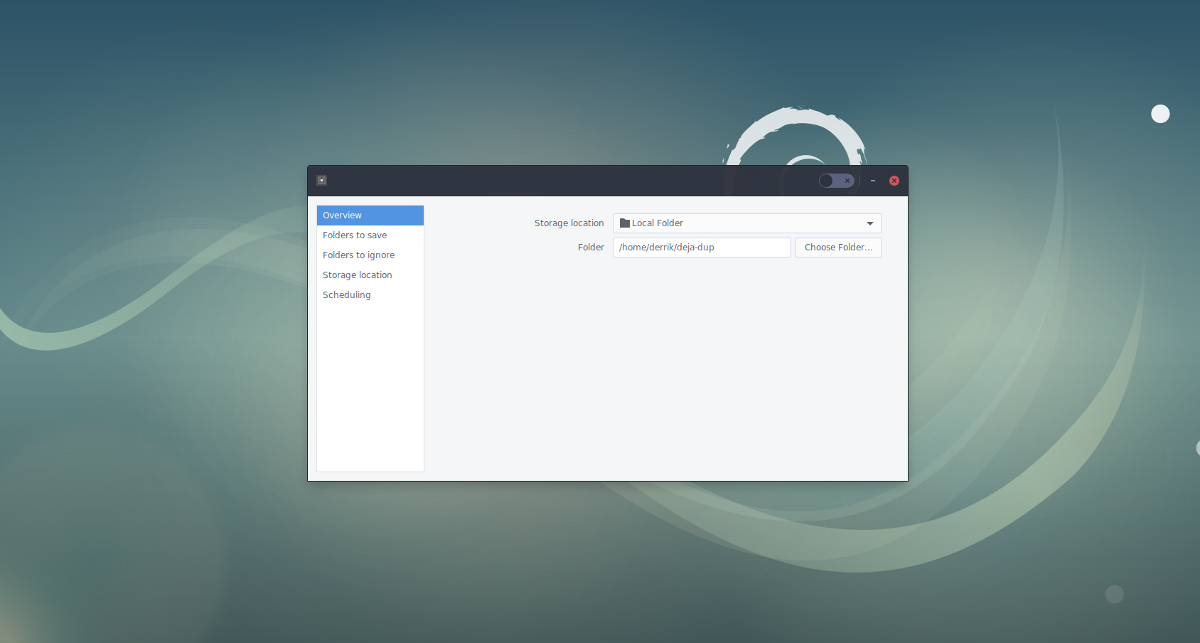
Korištenje Tar arhive za sigurnosno kopiranje preglednika Firefoxprofil funkcionira u maloj prilici, ali ako želite rješenje koje je prosječnom korisniku lakše, trebali biste razmisliti o korištenju sigurnosnih kopija Deja Dup za Linux. Postoji puno tona za ljubav kada je u pitanju ova aplikacija. Evo nekoliko razloga zbog kojih biste to možda željeli razmotriti ako smatrate da je gore izrađena sigurnosna kopija previše zamorna.
- Podržava automatsku tjednu i dnevnu izradu sigurnosnih kopija. Ovo se može koristiti za uvijek spremanje sigurnosnih kopija vašeg Firefox Linux profila.
- Podržava sigurnosne kopije izravno na vanjske tvrde diskove, SD kartice i USB flash diskove, osiguravajući da ćete moći brzo preuzeti sigurnosne kopije profila sa sobom bilo gdje, čak i ako niste novi u Linuxu.
- Može se izraditi sigurnosna kopija izravno preko NFS-a, Sambe, pa čak i FTP / SFTP-a.
- Ima podršku za GPG enkripciju kako bi bio siguran i sigurno zaključan, bez ikakvih napora.
- Mogu se vratiti sigurnosne kopije odmah, na ispravnom mjestu. Nešto savršeno za nove korisnike koji žele sigurnosno kopirati i vratiti postavke preglednika.
- Štedi cijelu / Home / user / direktorij, a ne samo ~ / .Mozilla, tako da će korisnici moći sigurnosno kopirati sve postavke, a ne samo preglednik.
Tradicionalna metoda izrade sigurnosne kopije Firefoxaprofil preglednika je lako napraviti ako poznajete terminal i nemate smisla unositi naredbe tu i tamo. Međutim, ako mrzite unositi naredbe terminala i tražite nešto lako i automatski, Deja Dup je savršena alternativa. Ne znate kako koristiti alat Deja Dup sigurnosna kopija na Linuxu? Ovdje potražite naš vodič kako biste saznali kako to točno funkcionira!
Ako više želite upotrebljavati Chrome i želite naučiti kako izraditi sigurnosnu kopiju svog profila na Google Chromeu, pokrivamo vas.













komentari